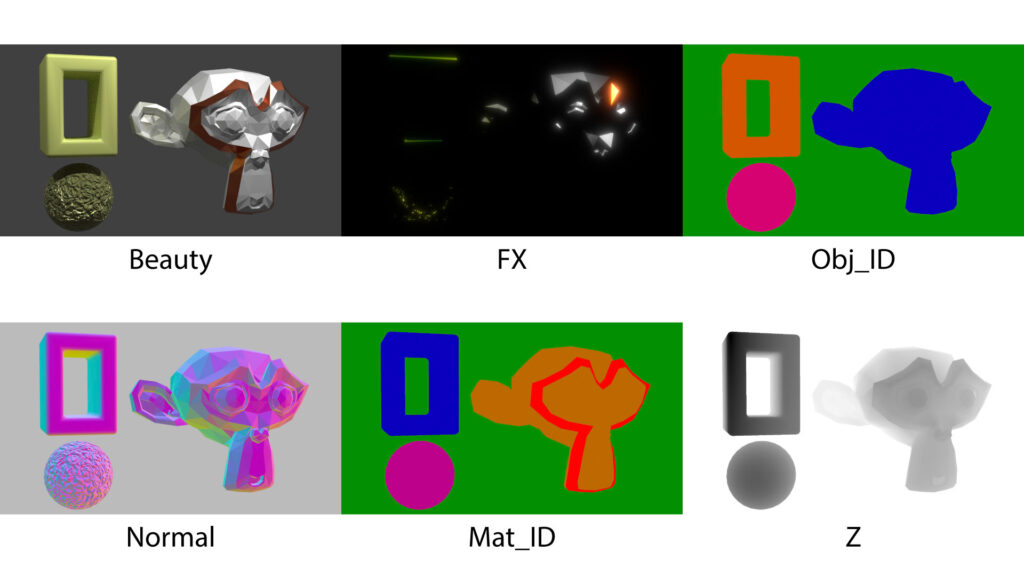
Una delle cose che mi ha fatto innamorare di Blender è la similitudine con Octane nel compositing, ovvero poter gestire in livelli separati le varie componenti dei render per regolarli separatamente in post produzione. In oltre poter gestire zone precise delle immagini (ad esempio il soggetto rispetto allo sfondo) velocizza moltissimo la post produzione soprattutto nelle animazioni.
Qua riporto uno dei miei settaggi tipo usati per i render.
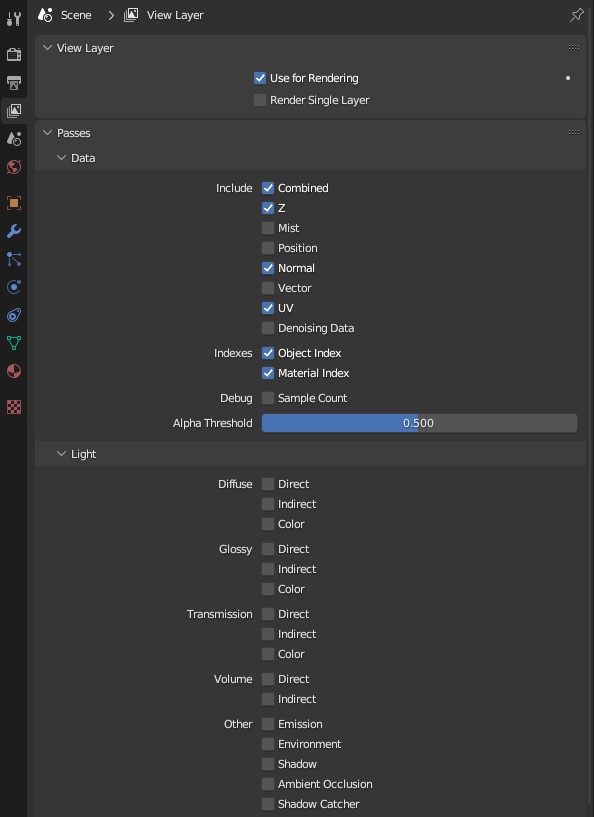
Per poter esportare le informazioni aggiuntive dei render ogni “Pass” (ovvero ogni passaggio che Cycles calcola anche senza farcelo vedere) dobbiamo abilitarlo nel pannello Passes.
L’ideale per prenderci un po’ la mano è fare un po’ di prove e capire quali Pass sono più interessanti o utili per l’immagine che stiamo realizzando.
Per poter accedere a l’esportazione di questi dati è necessario attivare l’opzione “Use Nodes” nella tab “Compositing”

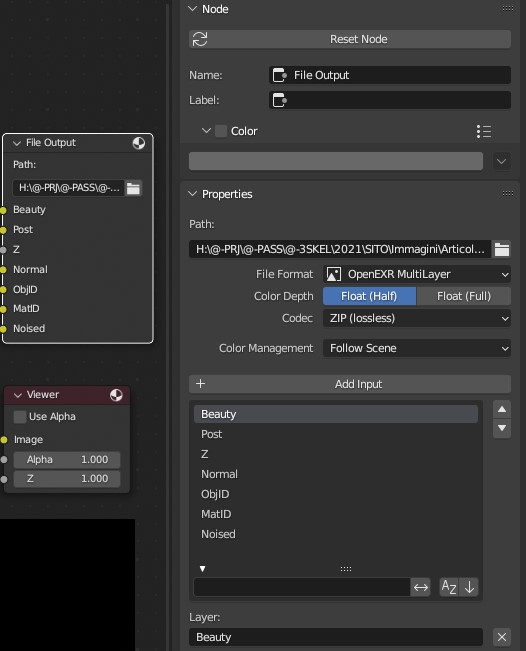
Il nodo che utilizzo per esportare i file è “File Output” e il formato che scelgo (per le immagini fisse) è OpenEXR MultiLayer. Di seguito lo apro con Photoshop, che grazie al plugin Exr-IO (lo trovate qua: https://www.exr-io.com/), posso vedere già all’interno del file tutti i livelli.
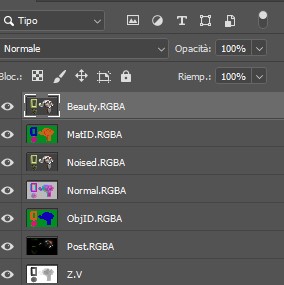
Per le animazioni invece scelgo di esportare i canali su file separati perché risultano più leggeri da gestire.
Image
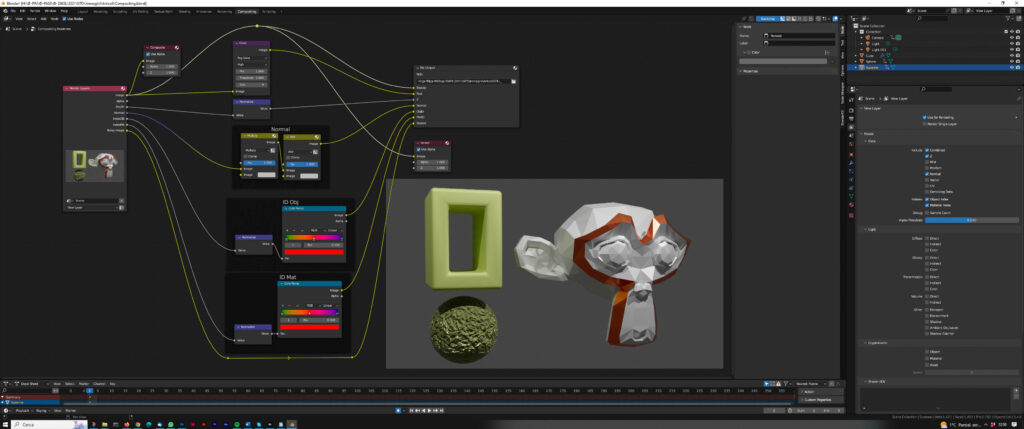
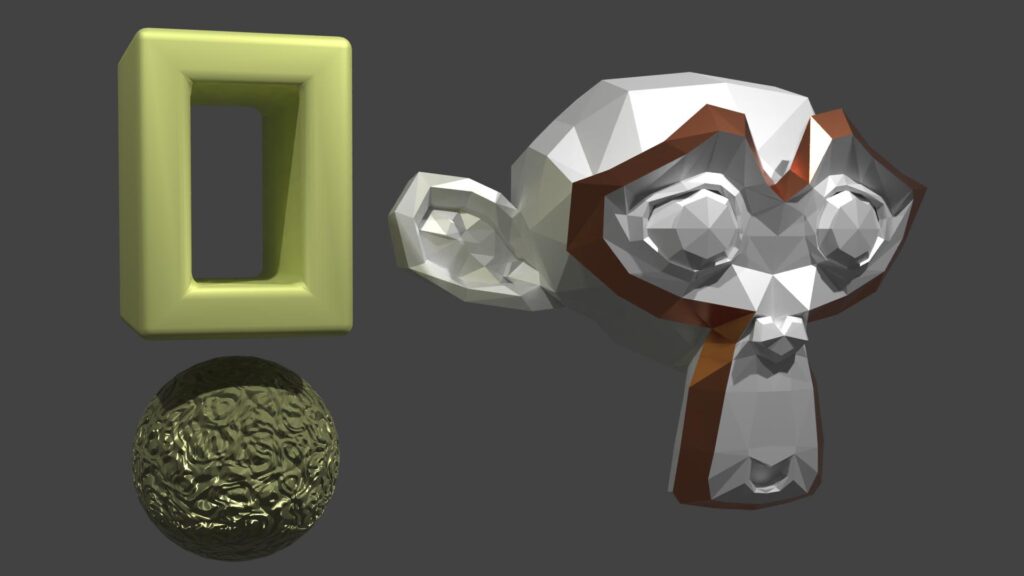
Il primo “Image” è l’immagine che viene esportata semplicemente a render terminato nuda e cruda.
Post / FX
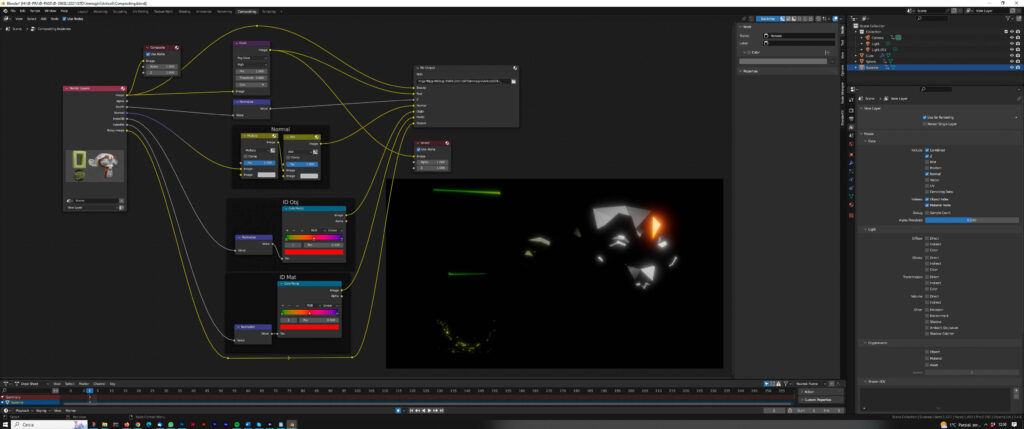
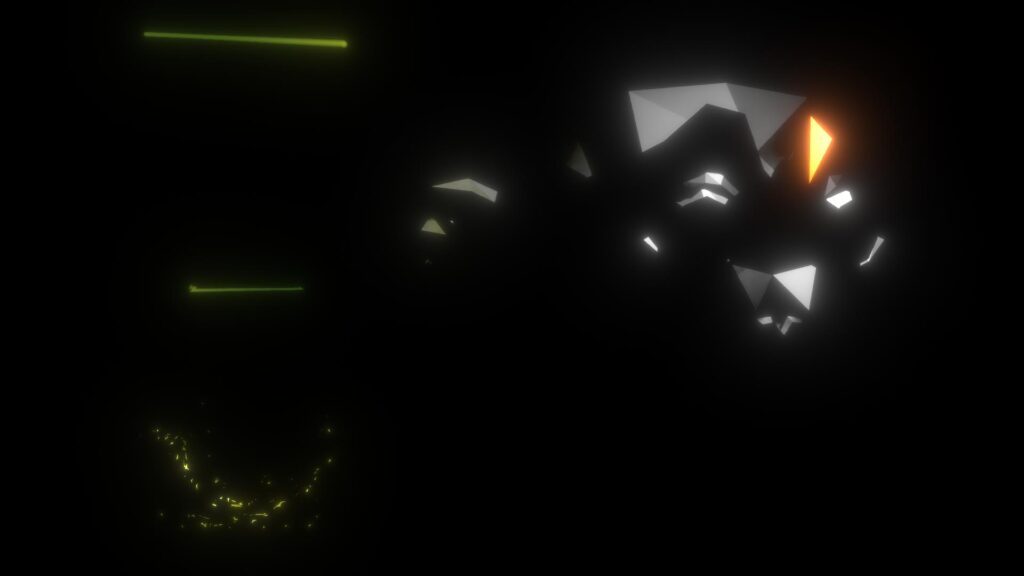
Questo è il risultato del nodo “Glare”. Trovo che i bagliori e gli effetti di questo nodo siano molto validi anche perchè utilizzando come sorgente l’immagine a 32bit per canale, riesce a estrarre molto bene le alte luci e dia un effetto molto naturale.
Ho impostato il nodo per avere solo l’effetto così che successivamente potrò regolarne l’intensità, in genere uno questo canale con metodo di fusione “Aggiungi”.
Deapt (Z)
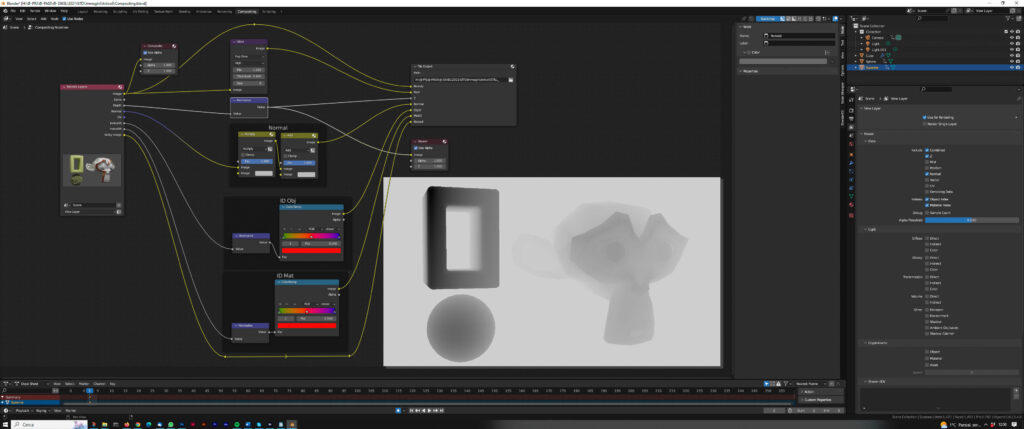
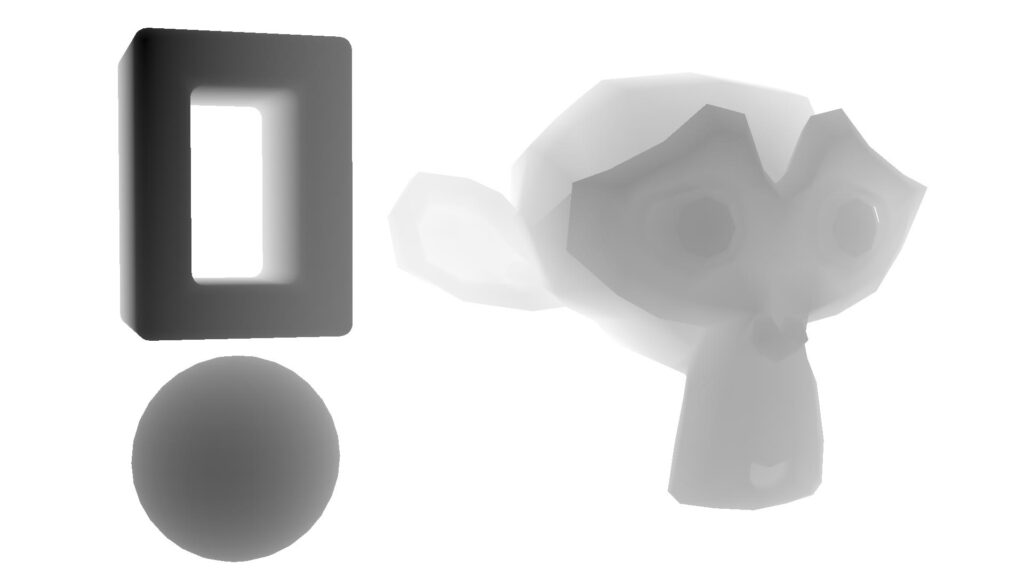
Questa Pass è utile per fare le sfocature selettive in Post Produzione, usandola come mappa di sfocatura, tramite la funzione “sfoca con obbiettivo…” di Photoshop.
In pratica tutto ciò che è distante dalla camera sarà chiaro e tutto quello che è vicino scuro. Prima dell’esportazione va fatta però passare per un nodo Normalize che scala tutto il range da bianco a nero.
Normal
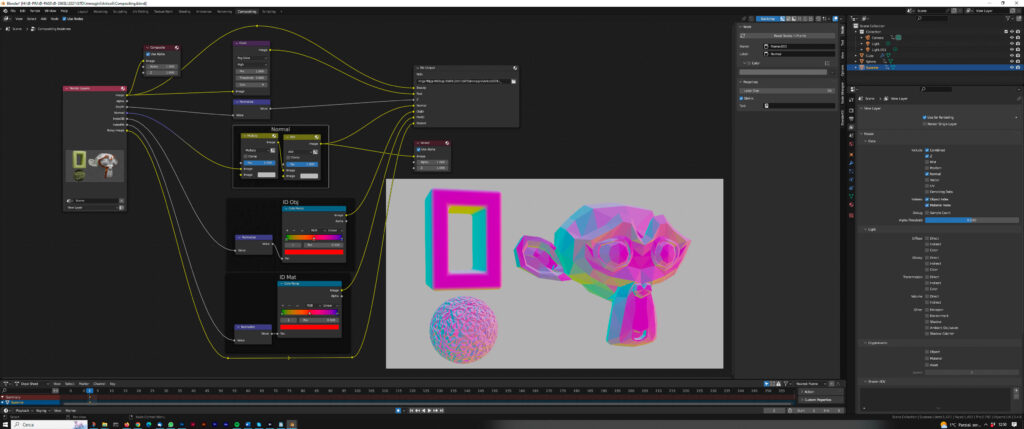
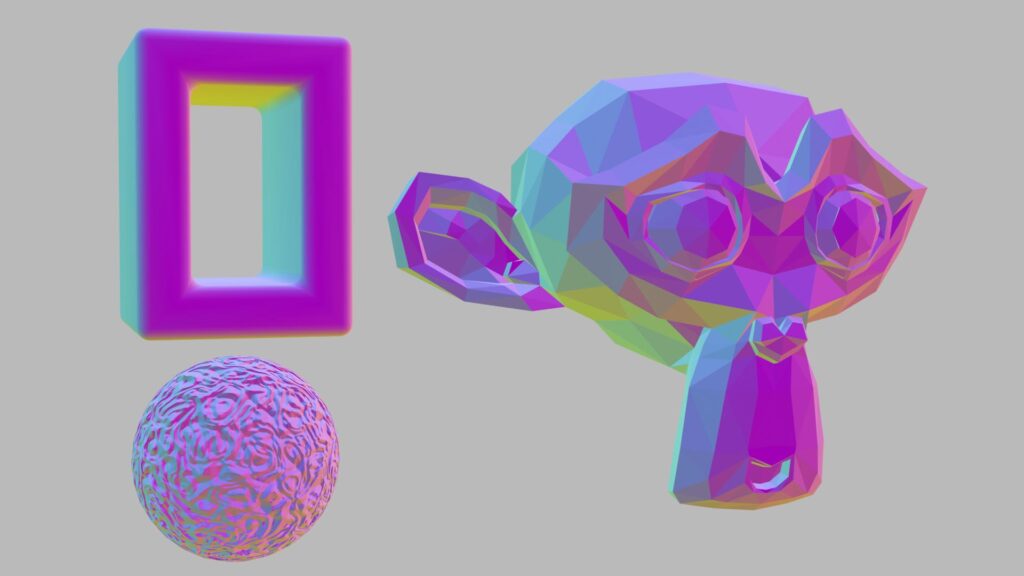
Questo Pass è utile per fare leggere correzioni di luci e ombre selettive sulle geometrie. Ad esempio se a render concluso volessimo aggiungere una schiaritura a sinistra (vista camera) a tutti gli oggetti, potremmo usare una maschera selettiva del colore “celeste” (con una certa tolleranza) e usarla in coppia ad una regolazione di luminosità o curva. In questo modo tutto ciò che nel livello Normal è celeste, sul render finale apparirà regolato.
Usare questo metodo a volte permette di correggere i render, senza calcolarli nuovamente. Inoltre il grande vantaggio di usare questo livello è che funziona anche con le animazioni, senza dover ricorrere a fare maschere animate o rotoscoping.
Un fatto interessante è che in caso di Bump sulle superfici, queste vengono lette e riportate qua dentro, quindi saranno regolate puntualmente come fossero geometrie.
Obj ID
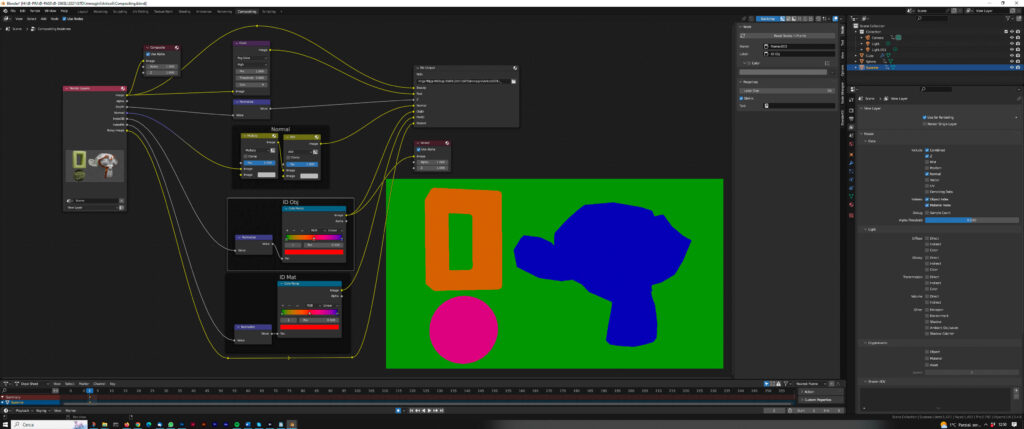
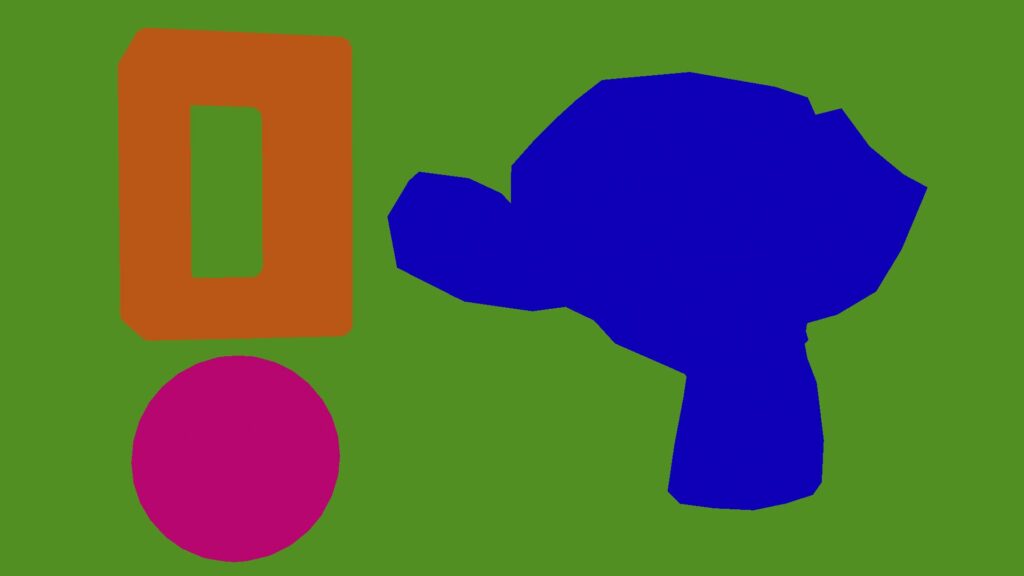
Anche questo Pass viene usato per creare maschere per fare regolazioni evitando di scontornare gli oggetti. Immaginate una scena dove un migliaio di sfere giaciono su un pavimento, sarebbe lunghissimo regolare le singole sfere per magari cambiarle di colore.
L’immagine di questo livello si presenta con colori facilmente campionabili per usarli poi come maschere.
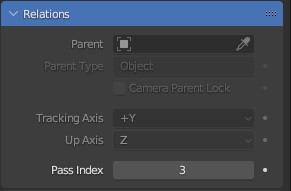
Perchè questo nodo possa funzionare è necessario dare un Pass Index differente per ogni oggetto, in caso contrario verrà fuori una mappa senza informazioni.
Cycles questo Pass lo fornisce in scala di grigi per poterli avere con colori differenti ho prima normalizzato la luminosità poi applicato un gradiente con scale di colore. Se bene in teoria si possa anche usare la scala di grigi per definire le maschere, la mappa colorata è simile a quella che crea Octane Render e la trovo sia più immediato visivamente.
Mat ID
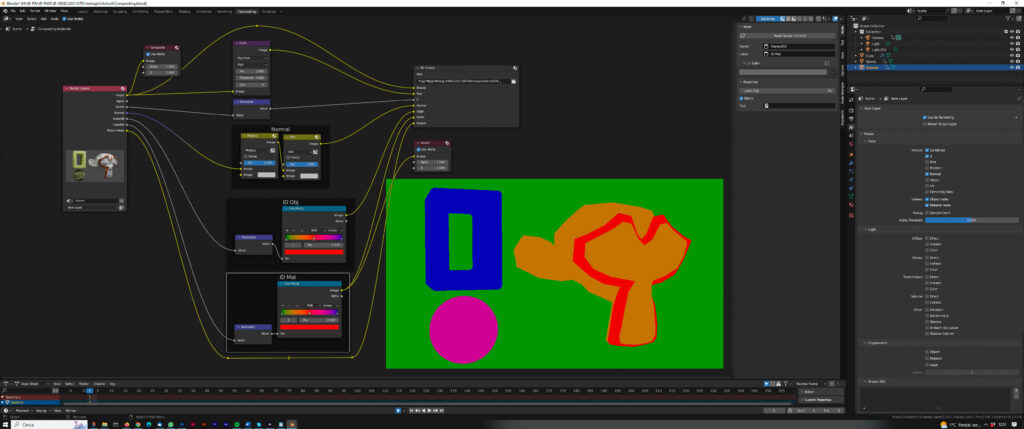
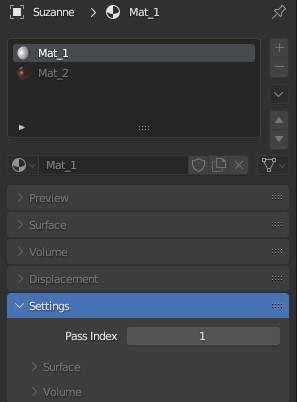
Esattamente come il Pass precedente questo serve per creare una mappa ma legata ai materiali anzichè agli oggetti. Il principio è lo stesso e l’index lo trovate nel pannello Material. Ogni numero di Index corrisponderà ad un colore preciso.
E gli altri Passes?
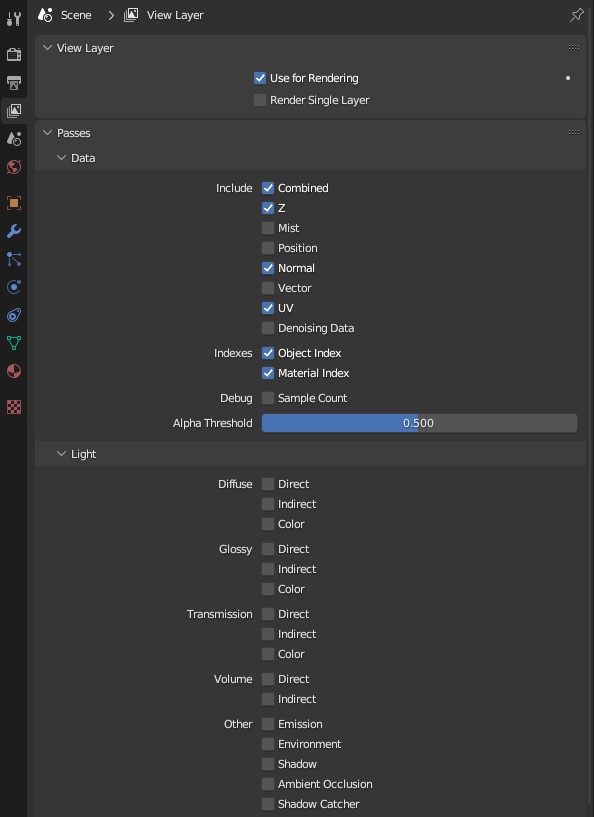
Vi consiglio di scoprirli giocandoci un po’. Quelli Light come è facile capire servono per avere le mappe relative alle luci, dirette, indirette, Diffuse, Glossy, Emitter, Shadow.
Quando faccio immagini still spesso ne inserisco anche di più del necessario perchè il tempo di calcolo è presso che invariato e io mi trovo mappe che mi possono aiutare ad aumentare il fotorealismo dell’immagine finita.
Qua sotto vi lascio il file con cui ho fatto queste immagini, sentitevi liberi di scaricarle ed usare il setting se vi fosse utile.